手間のかからない 4 つの方法で iPad で App Store を入手する方法
 投稿者 ソムリリアム / 05年2022月09日00:XNUMX
投稿者 ソムリリアム / 05年2022月09日00:XNUMX iPadでApp Storeを削除できますか? 答えはノーだ。 iPad で App Store を削除することはできませんが、無効にすることしかできません。 間違ったボタンをタップして、誤って App Store を非アクティブ化したか、ホーム画面から削除した可能性があります。 現在、デバイスへの新しいアプリケーションの更新とインストールに問題があります。
iPad で App Store を無効にすると、手間がかかりすぎる可能性があります。 学校の休暇中にデバイスを無視した場合、クラスが始まる数日前に App Store が見つからないことに気付くことがあります。 したがって、学校、仕事、娯楽などに必要なアプリケーションを更新するのに苦労しています。さらに、幼い兄弟が他のアプリを削除した可能性があり、アプリなしでそれらを再度インストールする方法がわかりません。店。
FoneLabはiPhone / iPad / iPodをDFUモード、リカバリーモード、Appleロゴ、ヘッドフォンモードなどからデータを失わずに通常の状態に修正することを可能にします。
- 無効化されたiOSシステムの問題を修正します。
- データを損失することなく、無効なiOSデバイスからデータを抽出します。
- 安全で使いやすいです。
さて、ここで朗報です! App Store は絶対に別れを告げることはないので、方法を検索する必要はありません。 手間のかからない XNUMX つの方法を使用して、いつでも元に戻すことができます。 iPadでAppstoreを取り戻す方法は次のとおりです。


ガイド一覧
パート 1. すべてを再起動して App Store を iPad に戻す方法
iPad に不足しているアプリケーションがある場合、最初に行うべきことは次のとおりです。 iPadを再起動する。こうすると、デバイスが更新され、理由もなく消えたアプリが再び表示されます。
iPad にホーム ボタンがある場合は、次の手順に従ってください。
ステップ 1を押します トップ ボタンと ホーム ボタン全体。
ステップ 2画面が黒くなるのを待ちますが、まだ離さないでください。
ステップ 3一度 Appleロゴ が表示されたら、両方のボタンを放します。
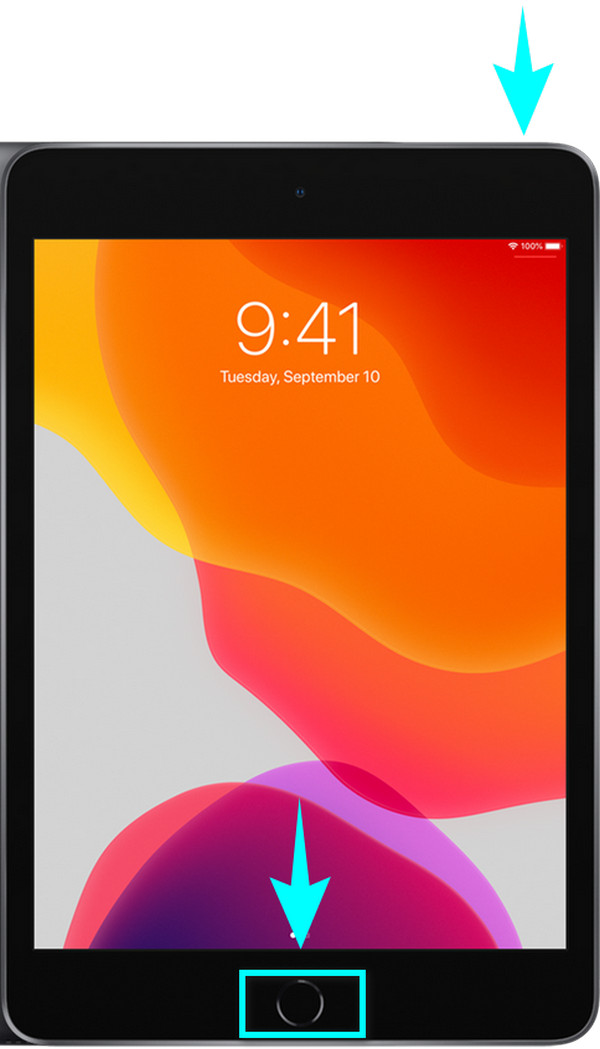
FoneLabはiPhone / iPad / iPodをDFUモード、リカバリーモード、Appleロゴ、ヘッドフォンモードなどからデータを失わずに通常の状態に修正することを可能にします。
- 無効化されたiOSシステムの問題を修正します。
- データを損失することなく、無効なiOSデバイスからデータを抽出します。
- 安全で使いやすいです。
iPad にホーム ボタンがない場合は、次の手順に従ってください。
ステップ 1 上巻 iPadのキー 右上 すぐに放します。
ステップ 2 音量を下げる iPadの右上にあるキーを押してすぐに離します。
ステップ 3押したまま top iPadの右上にあるボタン。 画面はオフになりますが、Apple ロゴが表示されてからボタンを離してください。
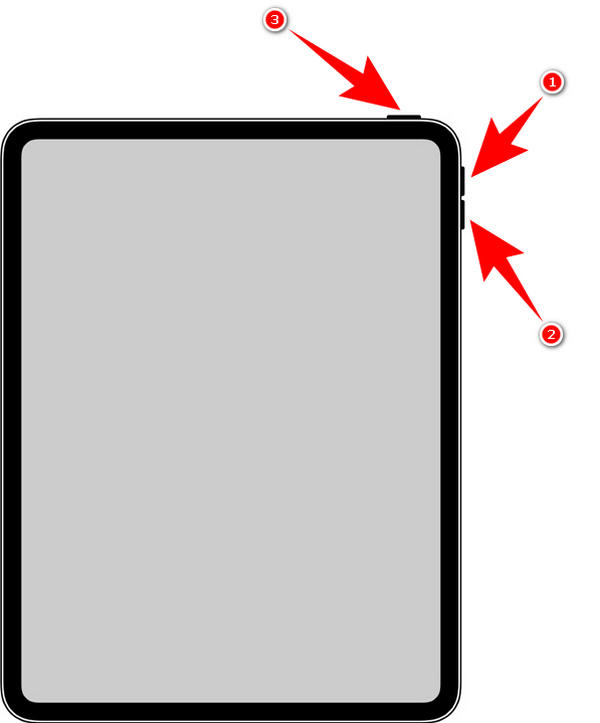
パート 2. ホーム画面のレイアウトをリセットして App Store を iPad に戻す方法
iPad の画面レイアウトをリセットして、アプリを元の場所に戻します。
ステップ 1あなたのiPadに行きます 設定、次にタップします . 設定の XNUMX 列目に最初に表示されます。
ステップ 2探して リセット アイコンをタップして開きます。
ステップ 3選択 ホーム画面のレイアウトをリセットする、次にタップします ホーム画面をリセット インターフェイスの下部にある小さなポップアップ画面で、リセットを確認します。
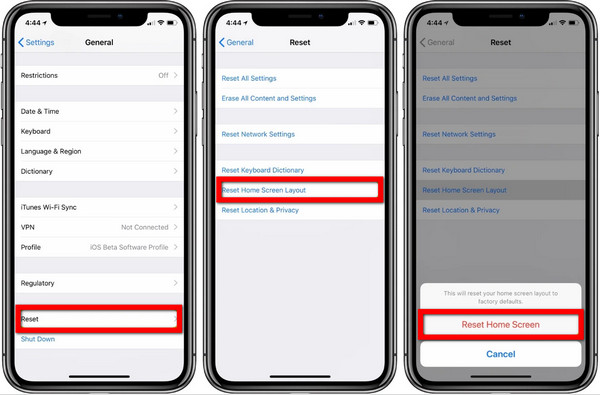
パート 3. スクリーンタイム設定で App Store を iPad に戻す方法
iPad で App Store が表示されない原因の XNUMX つは、制限の設定です。 スクリーンタイムがオンになるのを許可し、電話を App Store からのアプリのインストール、削除、または購入から制限している必要があります。 制限を解除して通常に戻します。
ステップ 1iPadの設定に移動し、タップします 上映時間.
ステップ 2 コンテンツとプライバシーの制限.
ステップ 3Open iTunesとAppStoreでの購入をタップし、その後、 次を許可します。 アプリケーションのインストール、更新、および購入に関する次のオプション。
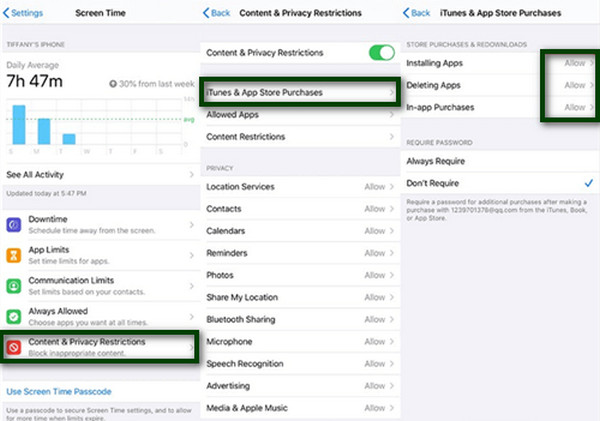
パート4. FoneLab iOS System Recoveryを使用してApp StoreをiPadに戻す方法
上記の解決策のいずれかが iPad で機能しない場合は、おそらくそれを修正するための専門的なツールが必要です。 FoneLab iOSシステムの回復 iPad で App Store を取得する方法や、その他の iPadOS の問題を知りたい場合に役立ちます。
FoneLabはiPhone / iPad / iPodをDFUモード、リカバリーモード、Appleロゴ、ヘッドフォンモードなどからデータを失わずに通常の状態に修正することを可能にします。
- 無効化されたiOSシステムの問題を修正します。
- データを損失することなく、無効なiOSデバイスからデータを抽出します。
- 安全で使いやすいです。
ステップ 1FoneLab iOS System Recoveryをコンピューターにダウンロードしてインストールします。
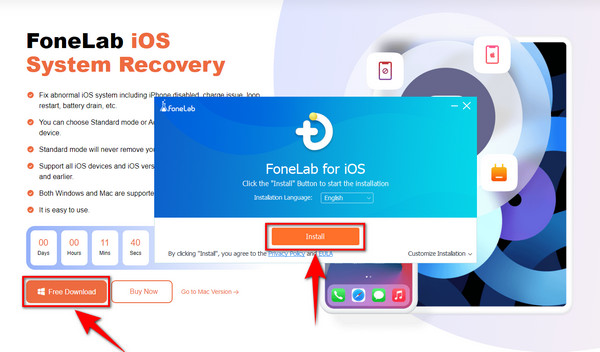
ステップ 2ソフトウェアを起動してプロセスを開始します。 次に、 iOS システム リカバリ ソフトウェアのメイン インターフェイスの右上にあるボックス。
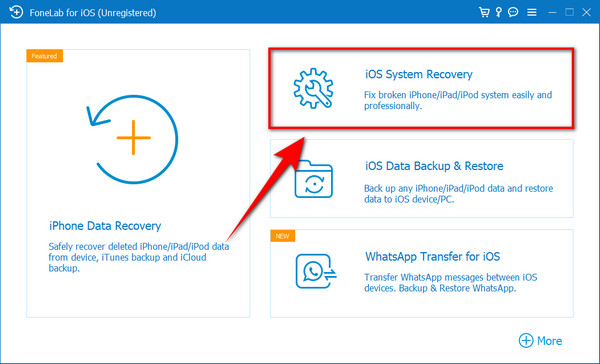
ステップ 3USB ケーブルを使用して iPad をコンピュータに接続し、 開始 プロセスを開始します。 選ぶ スタンダードモード ファイルをいじらずに問題を解決します。 しかし、あなたも選ぶことができます アドバンストモード すべてのデータを削除したい場合。 次にクリック 確認します 後。
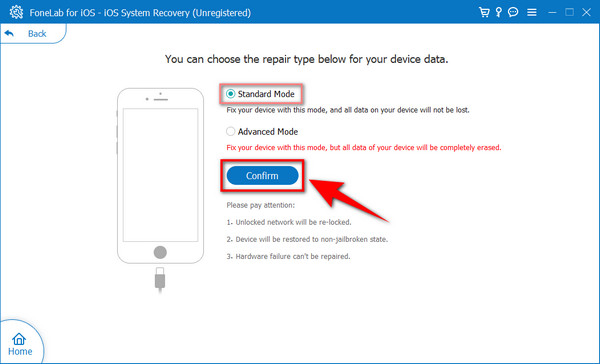
ステップ 4確認したら、インターフェイスに表示される手順に従って、 iPadをリカバリモードにする。 iDeviceごとに異なる手順があります。お使いのデバイスに適した iPad のモデルをクリックすると、手順が表示されます。
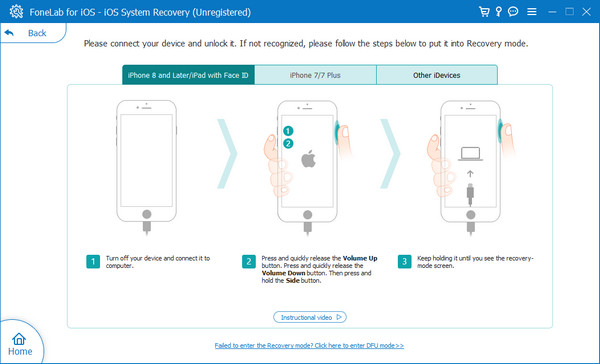
ステップ 5ファームウェアをダウンロードして選択 修理 iPad の問題で見つからない App Store を修正します。 自動的に iPad を通常の状態に戻します。
![[修復] を選択して、iPad で不足している App Store を修正します](https://www.fonelab.com/images/ios-system-recovery/fonelab-ios-system-recovery-app-store-on-ipad-repair.jpg)
FoneLabはiPhone / iPad / iPodをDFUモード、リカバリーモード、Appleロゴ、ヘッドフォンモードなどからデータを失わずに通常の状態に修正することを可能にします。
- 無効化されたiOSシステムの問題を修正します。
- データを損失することなく、無効なiOSデバイスからデータを抽出します。
- 安全で使いやすいです。
パート 5. App Store を iPad に戻す方法に関する FAQ
1. iPad で App Store が見つからないのはなぜですか?
iPad で App Store が見つからない理由については、さまざまな可能性があります。 ただし、削除されたことが理由ではないことは確かです。 Apple は、ユーザーが iPad で App Store を削除することを許可していません。 なぜ消えたのかを突き止める必要があります。 上記の記事はそれを行うのに役立ちます。 さらに、App Store を取り戻すのにも役立ちます。
2. 再起動すると iPad のすべてが消去されますか?
いいえ。再起動しても iPad のデータは消去されません。 それは単にオフになり、再びオンになります。 これを行うと、デバイスが更新されます。 これは、アプリが見つからない、動作が遅い、アプリが開かないなど、iPad に単純な問題がある場合に適しています。
3. iPad で制限を有効にするとどうなりますか?
iPad で制限を有効にすると、App Store などの一部のアプリケーションの使用を制限できます。 このアプリの制限を有効にすると、そこからインストールされたアプリケーションを更新、インストール、または削除できなくなります。 さらに、プライバシー設定や iTunes での購入などの使用を制限することもできます。これは主に、インターネットの閲覧中に不適切なコンテンツや情報から子供を保護するために使用されます。
App Store なしでアプリをダウンロードして更新するのがいかに不便であるかがわかります。 さまざまな Web サイトでアプリをダウンロード、インストール、および更新するという、非常に手間のかかる作業を行う必要があります。 すべてを一度に XNUMX か所で行うのではなく、App Store で行います。 しかし、iPad で App Store を入手するための最良の解決策を提供したので、もうそれらの苦労を経験する必要はありません。 おまけとして、信頼できるソフトウェアも紹介しました。 FoneLab iOSシステムの回復、iPadOS に関するその他の問題が発生した場合に備えて。 この記事が非常に役に立った場合は、コメント セクションで経験を共有してください。 また、何かお役に立てることがございましたら、お気軽にご質問ください。
FoneLabはiPhone / iPad / iPodをDFUモード、リカバリーモード、Appleロゴ、ヘッドフォンモードなどからデータを失わずに通常の状態に修正することを可能にします。
- 無効化されたiOSシステムの問題を修正します。
- データを損失することなく、無効なiOSデバイスからデータを抽出します。
- 安全で使いやすいです。
